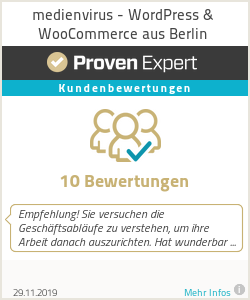Kommentare sind in der Internetwelt beliebt und begehrt. Sie bringen frischen Wind in jeden Beitrag und sorgen für Social Proof. Doch was wenn es auf einer Seite einfach zu viele Kommentare gibt? Wenn der beliebte Beitrag an die hundert Kommentare angelockt hat und die Seite eine halbe Ewigkeit braucht um zu laden. Oder schlimmer noch, wenn der weiße Bildschirm des Todes auftaucht, weil der WordPress Speicher überfüllt ist und die Recourcen des Servers überlastet?
Kommentare auf mehrere Seiten aufzuteilen ist hier der richtige Weg. Unter Einstellungen » Diskussionen » Weitere Kommentareinstellungen trägst Du die Anzahl der Kommentare ein, die maximal auf einer Seite dargestellt werden sollen.
Wir empfehlen eine Anzahl von maximal 25, um die Ladezeit der Seite nicht unnötig in die Höhe zu treiben. Lasse die letzte Seite standardmäßig anzeigen und wähle aus, dass die neuesten Kommentare oben stehen sollen. So wird der neueste Kommentar immer direkt unter dem Beitrag stehen.
Ein Problem, das bei dieser Methode entstehen kann, ist dass Google die so paginierten Seiten als duplizierten Content wahrnimmt. Jede dieser Seiten ist praktisch eine Kopie der Originalseite mit nur leicht variierendem Inhalt. Wenn die erzeugten URLs nicht zur Hauptseite zurückverweisen, wird der Google bot sie als eigenständige Seiten wahrnehmen. Die Lösung nennt sich kanonische URLs. Viele SEO Tools bieten heute die Option, kanonische URLs zu aktivieren. Wenn du Yoast SEO verwendest musst du dich darum nicht kümmern, denn Yoast SEO verwendet automatisch kanonische URLs für paginierte Seiten.
Wir hoffen, dieser Beitrag hat Dir geholfen, Kommentare in WordPress zu paginieren. Wenn Du Fragen und Anregungen hast, lass uns gerne in den Kommentaren davon wissen.